
Info Menarik – Jangan panik ketika Kamu membuka aplikasi Office seperti Office Word atau Office Excel malah muncul pesan error 0xc0000142! Memang ketika muncul pesan error saat start screen Office ini maka Office menjadi tidak bisa kita buka. Untuk memperbaiki hal ini Kamu tidak perlu menginstall ulang aplikasi Office. Pada artikel ini saya bahas tuntas mengatasi pesan error 0xc0000142 di Office.
Pesan error 0xc0000142 di Office umumnya terjadi pada Operasi Sistem Windows 10. Ketika kita membuka Office 2016 atau 2019 di komputer atau laptop baik itu Word, Excel, PowerPoint, dan Office lainnya maka akan muncul pesan error seperti ini:
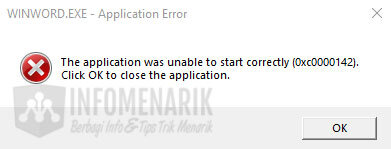
Pasti Kamu bingung, karena di situ yang tampil hanya tombol OK saja. Kemudian jika kita klik tombol OK pesan error akan hilang, namun kita tidak menemukan solusi.
Penyebab Tampil Pesan Error 0xc0000142 di Office
Terdapat beberapa penyebab Office 2016 atau 2019 tampil error 0xc0000142 saat start screen, yaitu:
- Layanan ClickToRunSvc untuk menjalankan Office 2016 atau 2019 tidak berfungsi sebagaimana mestinya;
- Terdapat file .dll untuk menjalankan aplikasi Office rusak atau tidak ditemukan seperti: STATUS_DLL_INIT_FAILED.
Cara Mengatasi Office 2016/2019 yang Muncul Pesan Error 0xc0000142
Setelah Kamu tahu penyebab utama munculnya pesan error tersebut, mari kita bahas bagaimana cara mengatasi hal ini agar Office kembali bisa kita jalankan.
1. Dengan Perintah ClickToRunSvc Secara Manual
Silakan Kamu buka Task Manager dengan cara menekan 3 tombol di keyboard secara bersamaan yaitu: Ctrl+Alt+Delete kemudian pilih Task Manager.
Kemudian buka tab Services, jika tab Services tidak tampil silakan Kamu klik More Details.
Sekarang Kamu cari ClickToRunSvc, setelah Kamu temukan klik kanan kemudian klik pilih Restart.
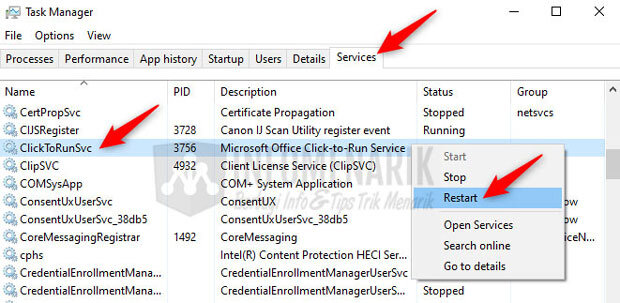
Berdasarkan pengalaman saya jika sudah melakukan langkah-langkah di atas maka sekarang Office sudah bisa kita jalankan. Pesan error 0xc0000142 telah hilang dan Office dapat kita jalankan normal seperti sedia kala.
2. Memperbaiki Error 0xc0000142 dengan Repair Office
Jika cara pertama tidak membuahkan hasil sempurna atau pesan error 0xc0000142 masih tetap muncul saat start screen Office, silakan lakukan langkah kedua berikut.
Langkah kedua adalah dengan melakukan Repair pada Office yang kita gunakan. Untuk Repair Office Kamu harus masuk ke Control Panel.
Jika Kamu belum tahu bagaimana cara masuk ke Control Panel, silakan lakukan hal berikut:
Di keyboard tekan Win+R untuk menampilkan Run. Kemudian ketik Control Panel di kotak pencarian Run. Selanjutnya Kamu Enter atau klik OK.
Setelah jendela Control Panel aktif, kita lanjutkan untuk melakukan Repair pada Office. Jika tampilan Control Panel Kamu mode Category silakan klik pilih Uninstall a program, namun jika tampilan Small / Large Icons maka pilih Program and Features.
Selanjutnya Kamu cari aplikasi Office yang terpasang di komputer atau laptop. Untuk Office 2019 biasanya bertuliskan Microsoft Office Professional Plus 2019. Silakan Kamu sesuaikan saja. Setelah Kamu pilih, klik Change.
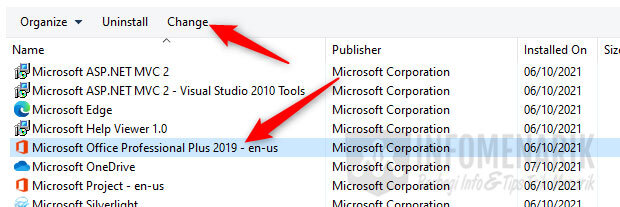
Kamu akan menemukan dua pilihan mode Repair yaitu: Quick Repair dan Online Repair. Sebagai langkah awal, silakan Kamu pilih Quick Repair dan tunggu beberapa saat hingga proses Repair selesai sempurna.

Jika mode Quick Repair tidak membuahkan hasil, silakan Kamu pilih opsi Online Repair. Namun mode ini komputer atau laptop Kamu harus terhubung ke internet. Proses Online Repair akan memakan waktu lebih lama dibanding mode Quick Repair.
Setelah proses Repair Office selesai, silakan Kamu Restart komputer atau laptop. Kemudian Kamu coba buka kembali Office apakah pesan error 0xc0000142 masih Kamu temukan?
3. Install Ulang Aplikasi Microsoft Office
Langkah ini adalah cara akhir yaitu menginstall ulang Office yang kita gunakan. Hal ini kita lakukan jika kedua cara di atas tidak membuahkan hasil atau pesan error 0xc0000142 masih tetap muncul.
Untuk menginstall ulang Office Kamu harus mempunyai software Office. Jika tidak memiliki, Kamu bisa meminta bantuan teman atau komputer/laptop Kamu serahkan ke tempat service.
Sebelum install Office, silakan Kamu uninstall dulu Office yang sudah ter-install di komputer/laptop. Untuk uninstall Office silakan Kamu lakukan dari Control Panel. Pilih Microsoft Office kemudian klik Uninstall.
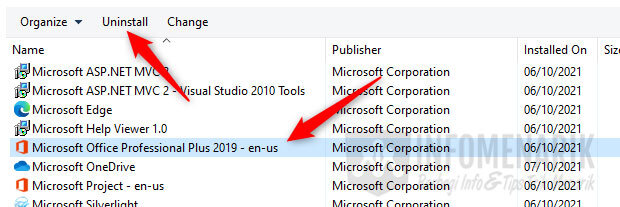
Baca Juga: Cara Mengatasi File Office Excel Tidak Bisa Dibuka File Rusak
Saya rasa pembahasan untuk mengatasi pesan error 0xc0000142 di Office 2016 atau 2019 sudah selesai. Jika Kamu mempunyai pengalaman lain bisa Kamu share di kotak komentar. Semoga artikel ini bermanfaat …
 Info Menarik Berbagi Info & Tips Trik Menarik
Info Menarik Berbagi Info & Tips Trik Menarik




Terimakasih banyak atas bantuannya, sangat jelas dan tidak bertele tele.